怎么安装PS滤镜!
发布时间:2016-12-02 04:28
相关话题
PS有很多神奇之处,其中之一就是——滤镜。滤镜主要是用来实现图像的各种特殊效果。很多PS小白表示不会安装滤镜,下面小编带大家学习一下如何安装PS滤镜。

PS滤镜安装
1、首先,将滤镜文件下载到本地。如图是小编下载的磨皮滤镜。

2、解压缩后得到.8BF格式的滤镜插件
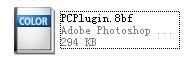
3、打开PS的根目录,找到Plug-ins文件夹,该文件夹是存放插件的文件夹,双击进入

4、进入之后找到“Filters”文件夹,该文件夹是是存放滤镜文件的。

5、将.8bf文件复制到该文件夹

6、打开PS,软件会自动加载新装的滤镜文件。如图,滤镜安装完成

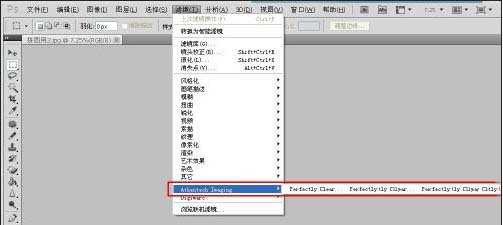
END
注意事项:有的滤镜需要利用安装包来安装,导入注册表信息,请按照软件提示安装。

怎么安装PS滤镜!的评论条评论